윈도우10을 사용하다가 운영체제에 문제가 발생해 재설치가 필요할 때, PC에 설치된 프로그램과 개인 파일이 너무 많아 USB를 이용한 클린 설치를 하기 부담스러울 수 있습니다.
윈도우10에서 자체적으로 제공하는 “이 PC 초기화” 기능에는 “내 파일 유지” 옵션을 선택할 수 있으며 PC에 저장된 개인 파일을 그대로 유지할 수 있습니다. 하지만 설치된 프로그램 및 앱은 모두 제거되어 이 방법을 통해 윈도우10을 재설치하면 사용하던 모든 프롣그램을 다시 설치해야 하는 번거로움이 생깁니다.
이 경우 윈도우10 인플레이스를 통해 사용자가 설치한 프로그램과 개인 파일을 그대로 유지한 채 운영체제만 새로 재설치할 수 있습니다.
윈도우10 인플레이스 재설치하는 방법
동일한 빌드 또는 상위 빌드의 윈도우10 iso 파일을 마운트해서 Windows 10 설치 프로그램을 이용하면 유지할 항목 선택에서 “개인 파일, 앱을 유지합니다.”를 선택할 수 있습니다.
모든 파일 및 프로그램은 그대로 두고 윈도우만 다시 설치하는 개념으로 인플레이스(inplace)라고 불리며 자세한 과정은 다음과 같습니다.
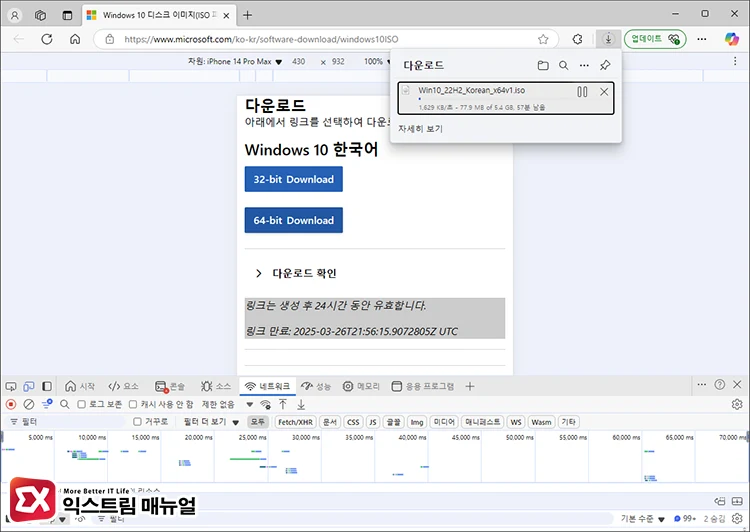
Microsoft Windows 10 다운로드 페이지를 열면 업그레이드, 설치 미디어 만들기 선택만 있을 뿐 ISO 파일을 직접 다운로드 받을 수 있는 옵션을 제공하지 않습니다.
하지만 이 웹페이지는 윈도우가 아닌, 다른 기기에서 접속했을 때 ISO 파일을 다운로드 받을 수 있는 옵션을 선택할 수 있으므로 브라우저의 개발자 도구를 이용해 접속 기기를 속이면 공식 사이트에서 ISO 파일을 다운로드 받을 수 있습니다.
F12 키를 눌러 개발자 도구를 연 다음. 장치 에뮬레이션 토글 버튼을 클릭합니다. 그러면 모바일 환경처럼 화면이 바뀌는데, 웹페이지를 새로 고침 하면 다운로드 옵션을 선택할 수 있게 됩니다. 여기서 한국어를 선택해 ISO 파일을 다운로드 받습니다.
더 자세한 설명이 필요하다면 윈도우10 ISO 순정 파일 다운로드 방법을 참고하시길 바랍니다.
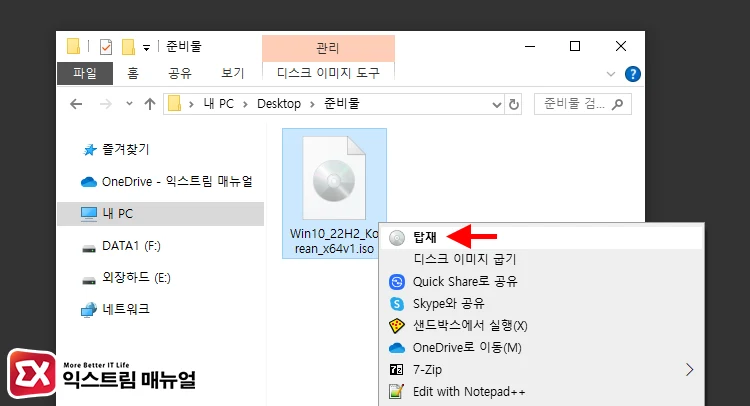
다운로드 받은 ISO 파일을 마우스 오른쪽 버튼으로 선택 후 “탑재”를 클릭합니다. 만일 컨텍스트 메뉴에서 탑재가 없는 경우 iso 파일을 여는 기본 프로그램을 파일 탐색기로 설정해야 합니다.
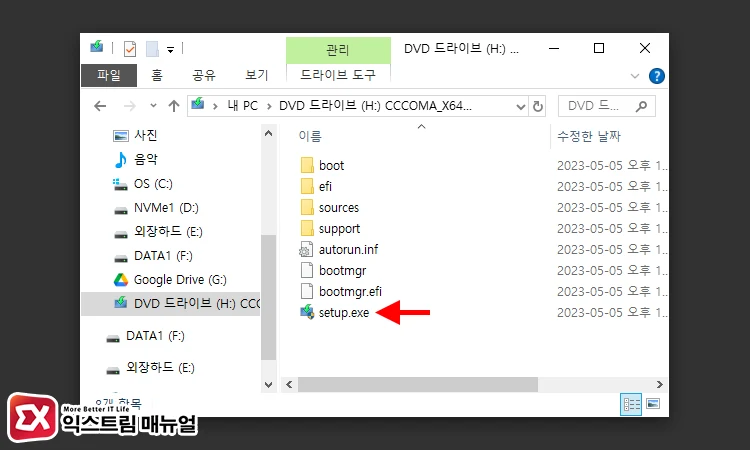
가상 드라이브에 ISO 파일을 마운트하면 해당 드라이브를 열어 setup.exe를 실행합니다.
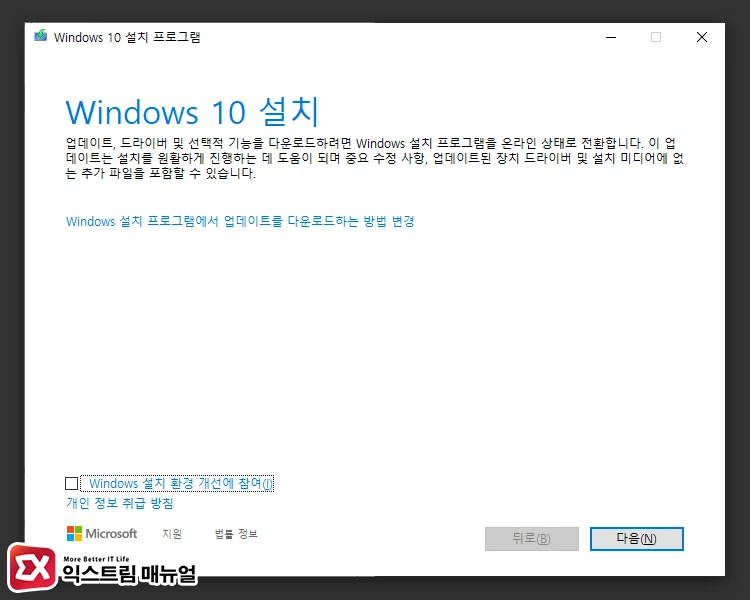
Windows 10 설치 프로그램이 실행되며 사용 약관에 동의하면 추가적인 업데이트를 다운로드합니다. 약간의 시간이 소요되며 업그레이드 준비가 끝나면 설치 준비 완료 화면으로 전환됩니다.
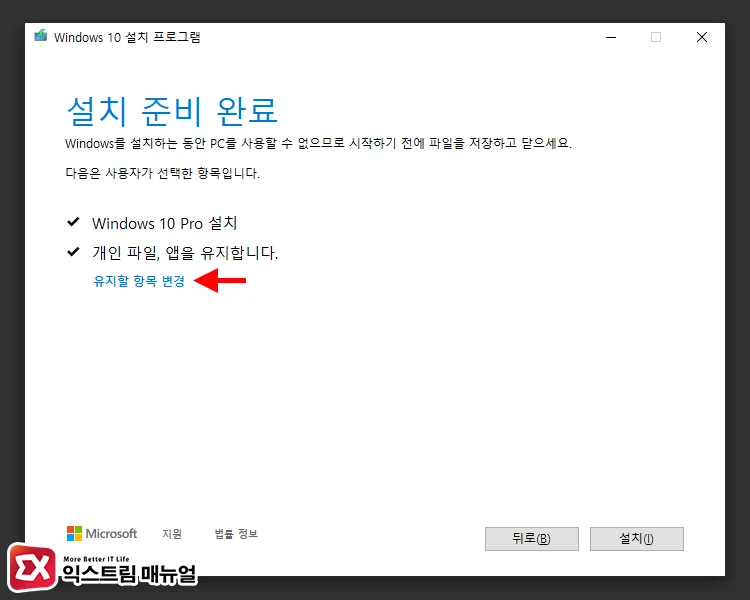
iso 파일을 이용한 업그레이드는 기본적으로 인플레이스 업그레이드를 지원합니다. 설치 준비 완료 화면에서 “유지할 항목 변경”을 클릭합니다.
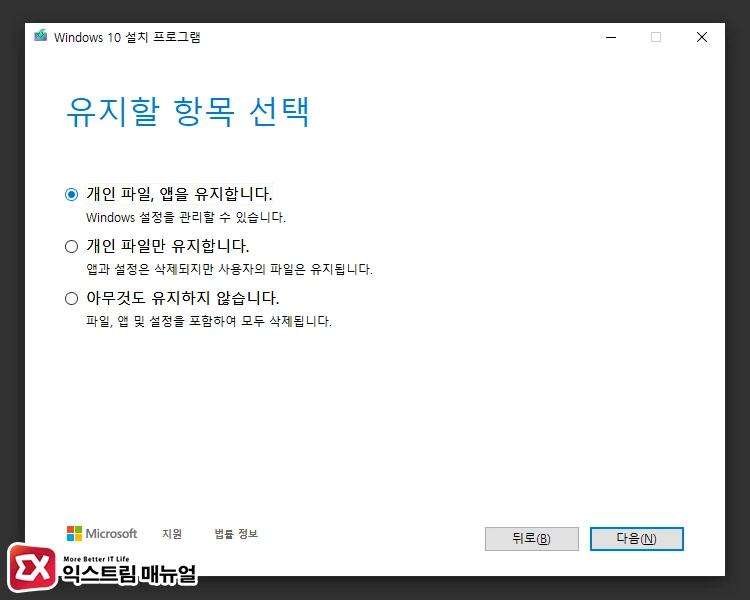
유지할 항목 선택에서 “개인 파일, 앱을 유지합니다.” 옵션을 체크한 후 다음 버튼을 클릭하면 윈도우10 재설치가 진행됩니다.
윈도우를 설치하는 것과 과정은 똑같으며 설치 후 사용자를 로그인하면 사용자가 저장했던 파일과 설치한 프로그램 및 앱이 그대로 남아있는 것을 확인할 수 있습니다.
마치며
PC에 저장된 파일과 프로그램을 모두 유지한 상태에서 윈도우10만 깔끔하게 재설치할 때 iso 파일을 이용해 인플레이스 업그레이드를 할 수 있습니다.
시스템에 문제가 있는데 포맷과 설치 과정이 번거로운 경우 활용하기 좋은 방식이니 윈도우를 재설치할 상황이 생긴다면 활용해 보시길 바랍니다.



